아이패드: SIM 카드 삽입 및 제거 방법
이 튜토리얼을 통해 Apple 아이패드에서 SIM 카드를 액세스하는 방법을 배워보세요.
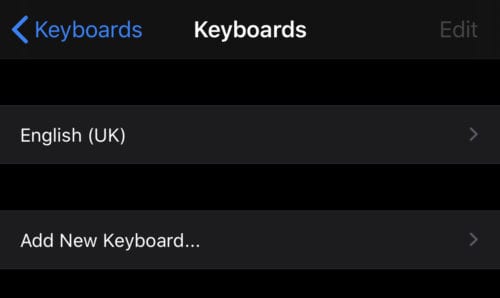
이모티콘은 문자 메시지에 활기를 불어넣는 데 사용할 수 있는 재미있는 작은 이미지 세트입니다. 이모티콘의 일반적인 디자인은 표준화되어 모든 플랫폼에서 볼 수 있지만 많은 플랫폼에서 아트 스타일을 약간 변경합니다. 즉, 예를 들어 Android와 iOS 기기 모두에서 하트를 주고받을 수 있지만 색상과 모양이 약간 다를 수 있습니다.
이모티콘 키보드는 가장 쉽게 사용할 수 있는 방법입니다. 일반 키보드와 마찬가지로 각 키에 하나의 이모티콘이 할당됩니다. 이 가이드는 이모티콘 키보드를 iPhone에 추가하는 과정을 안내합니다.
키보드를 추가하려면 설정 앱을 열어 설정 > 일반 > 키보드 > 키보드로 이동해야 합니다. 여기에서 현재 설치된 키보드 목록을 볼 수 있습니다.
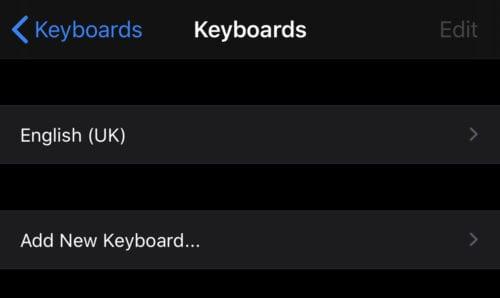
추가 키보드는 설정 > 일반 > 키보드 > 키보드에서 사용할 수 있습니다.
이모티콘 키보드를 추가하려면 "새 키보드 추가..."를 탭한 다음 알파벳순으로 정렬된 목록을 아래로 스크롤하여 "이모지"를 탭하십시오.
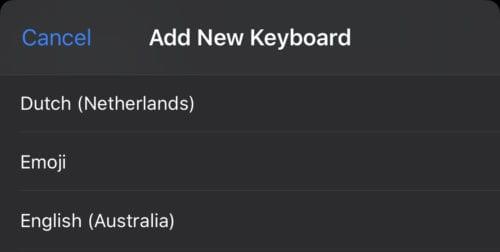
아래로 스크롤하여 키보드 목록에서 "이모티콘"을 탭하여 추가합니다.
이모티콘을 탭하면 즉시 키보드가 휴대전화에 추가됩니다. 나중에 삭제하려면 키보드 개요로 돌아가서 오른쪽 상단의 편집 버튼을 누른 다음 해당 빨간색 빼기 아이콘을 누릅니다.
새 이모티콘 키보드를 사용하려면 아무데나 입력하기 시작하여 일반 키보드를 엽니다. 키보드 아래의 막대에 새로운 스마일 아이콘이 있습니다. 이 아이콘을 탭하면 이모티콘 키보드가 열립니다.
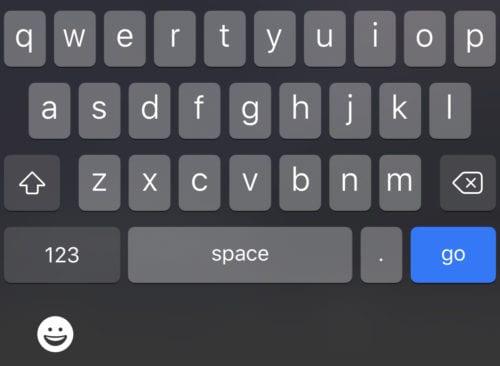
이모티콘 키보드를 열려면 일반 키보드 아래에 있는 스마일 아이콘을 탭하세요.
이모티콘 키보드는 다른 키보드와 마찬가지로 작동합니다. 이모티콘을 탭하면 입력하는 위치에 표시됩니다. 기본 키보드로 다시 전환하려면 이전에 스마일리가 있던 ABC 키보드 아이콘을 누릅니다.

일반 키보드로 다시 전환하려면 이모티콘 키보드 아래에 있는 키보드 아이콘을 탭합니다.
이 튜토리얼을 통해 Apple 아이패드에서 SIM 카드를 액세스하는 방법을 배워보세요.
이 포스트에서는 애플 아이폰에서 지도 내비게이션 및 GPS 기능이 제대로 작동하지 않는 문제를 해결하는 방법을 다룹니다.
App Store 및 iTunes에서 계정이 비활성화되었을 때 어떻게 해야 할까요? 이 글에서는 5가지 효과적인 해결 방법과 예방 팁을 제공합니다.
iPhone 또는 iPad에서 카메라 앱이 사라졌나요? 누락된 카메라 아이콘을 복구하는 5가지 실용적인 해결 방법을 확인하세요. 스크린 타임 설정, 홈 화면 검색, 폴더 확인 등 다양한 방법을 소개합니다.
비밀번호를 잊어버렸을 때 Notes를 잠금 해제하고 싶으십니까? Mac과 iPhone에서 빠르고 효과적으로 이 작업을 수행하는 방법은 다음과 같습니다.
Mac에서 "iTunes가 서버의 ID를 확인할 수 없습니다" 오류가 발생합니까? 이 글은 문제 해결을 위한 유용한 팁을 제공하여 귀하의 iTunes 사용을 도와줄 것입니다.
iPhone에서 사진처럼 완벽한 인물 사진을 만들기 위해 배경을 흐리게 하는 방법이 궁금하신가요? 다양한 팁과 기법으로 훌륭한 인물 사진을 쉽게 촬영할 수 있습니다.
iOS 날씨 앱은 iOS 16 출시와 함께 대대적인 개편을 거쳤습니다. 배터리 소모 문제의 해결책을 제공합니다.
Apple iPhone 또는 iPad에서 Twitter 계정을 추가 및 삭제하는 방법을 보여주는 자습서입니다.
이 튜토리얼에서는 Apple iPad를 프로젝터에 연결하기 위한 다양한 최상의 옵션을 보여줍니다.







